Як зменшити гучність у Zoom, Google Meet і Microsoft Teams

Програми для відеодзвінків стали найважливішою частиною віддаленої роботи та навчання. Досліджуйте, як зменшити гучність у Zoom, Google Meet та Microsoft Teams.
Багато людей вирішують установити налаштування подвійного монітора з кількох причин. Як правило, коли є налаштування з кількома дисплеями, миша може вільно переміщатися з одного монітора на інший. Але що, якщо ця функція більше громіздка, ніж корисна для вашого поточного завдання?

Якщо це так, можливо, ви задавалися питанням, як зафіксувати курсор миші лише на одному моніторі. Ця стаття розповість про те, як це зробити, і допоможе контролювати це.
Як закріпити мишу на одному моніторі на ПК з Windows
На щастя, є досить прості способи заблокувати мишу на одному екрані. Що стосується комп’ютерів із Windows 7 або новіших версій, у вас є два основних способи досягти цього.
Найпростіший спосіб: налаштування операційної системи
Серед усіх інших рішень багато хто забуває про найлегше та найпростіше – зміну налаштувань безпосередньо у вашій операційній системі. Якщо ви не любите користуватися сторонніми програмами, можливо, ви просили це рішення.
Зазвичай монітори розташовані один біля одного, тому курсор вільно переміщується між ними по всій межі.
Зміна налаштувань системи працює для Windows 7, 10 і 11, але інші ОС Windows зазвичай мають подібні налаштування. Ось як це зробити:
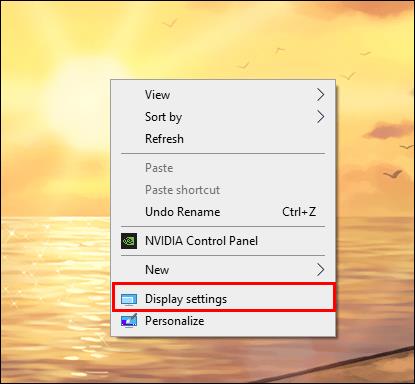
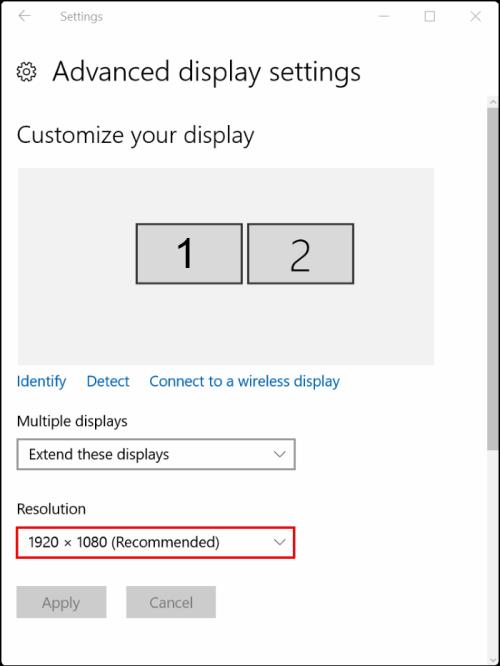
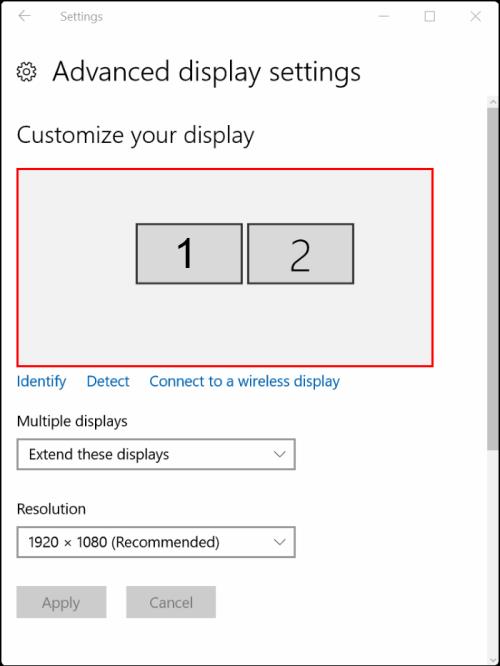
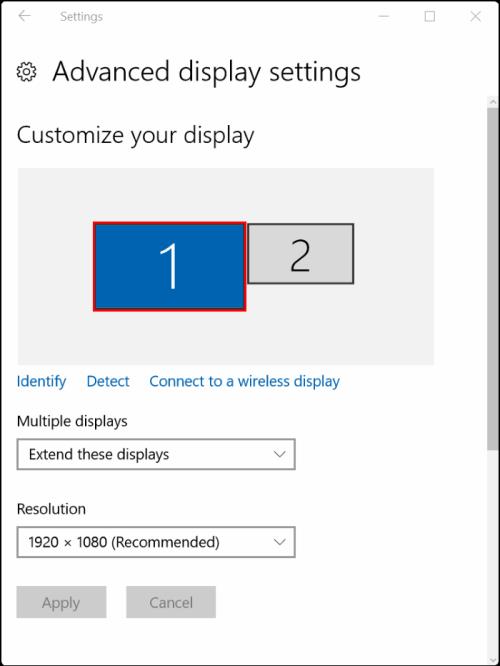
Таким чином, ваш курсор все одно переміщатиметься між екранами, але лише якщо ви перетягнете його по діагоналі від краю. Це рішення усуває більшість проблем, спричинених вільно плаваючою мишею.
Якщо це не ідеально для вас, і ви хочете досягти повного блокування монітора, вам доведеться покладатися на програми сторонніх розробників.
Заблокуйте мишу на одному екрані за допомогою програм сторонніх розробників
Більшість користувачів, які хочуть зафіксувати мишу на одному екрані, використовують інструменти подвійного монітора або програму Cursor Lock . Обидва інструменти можна завантажити безкоштовно.
Заблокуйте мишу за допомогою інструментів подвійного монітора
Dual Monitor Tools — це програмний інструмент, розроблений для полегшення керування налаштуваннями кількох моніторів. Щоб заблокувати мишу на одному екрані за допомогою цього інструменту, виконайте такі дії:
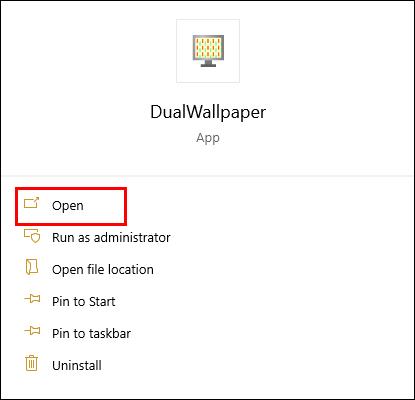
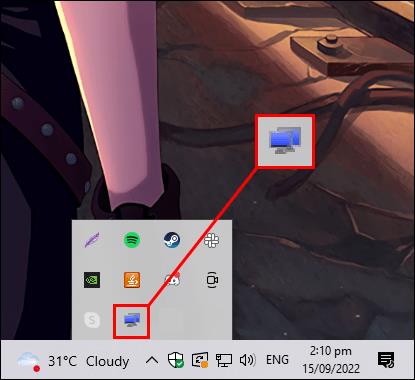
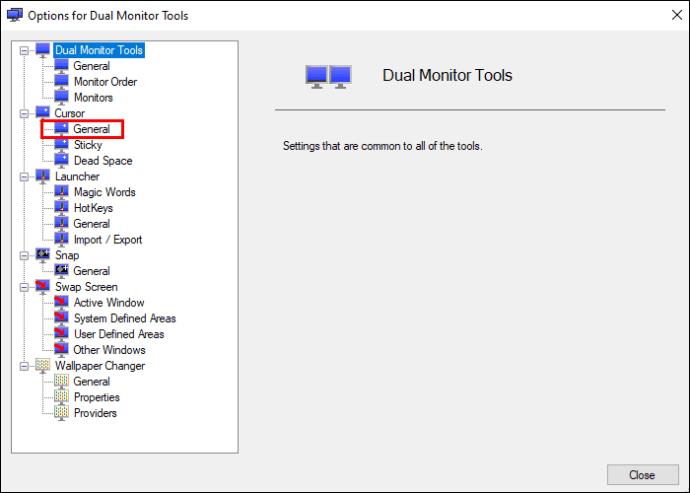
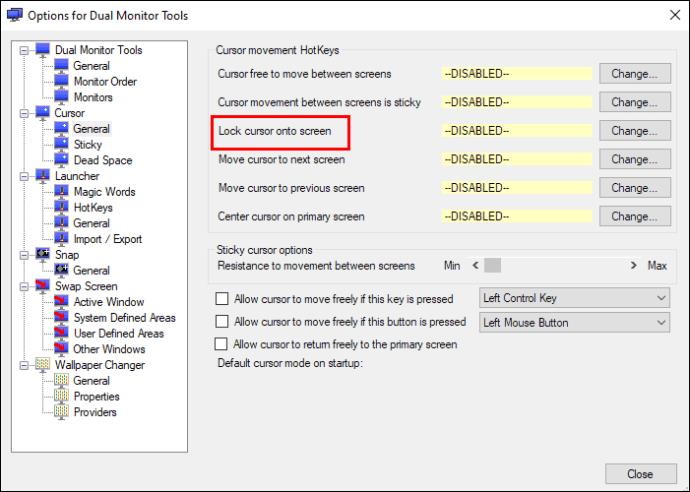
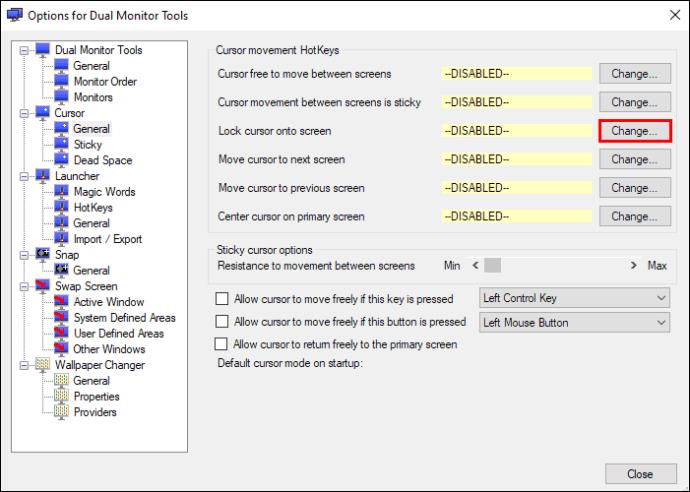
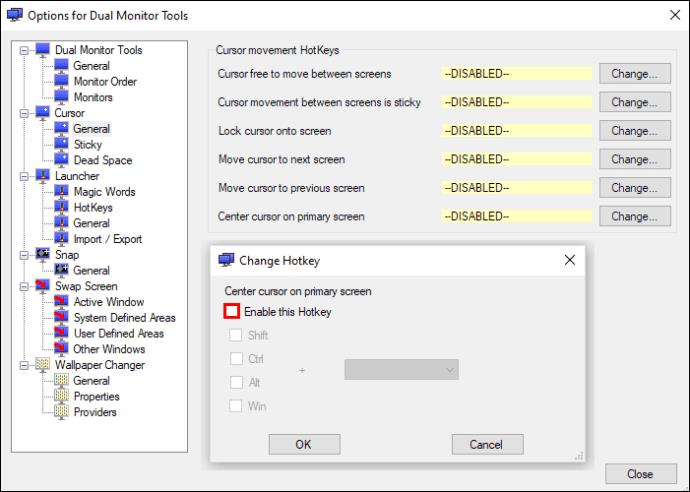
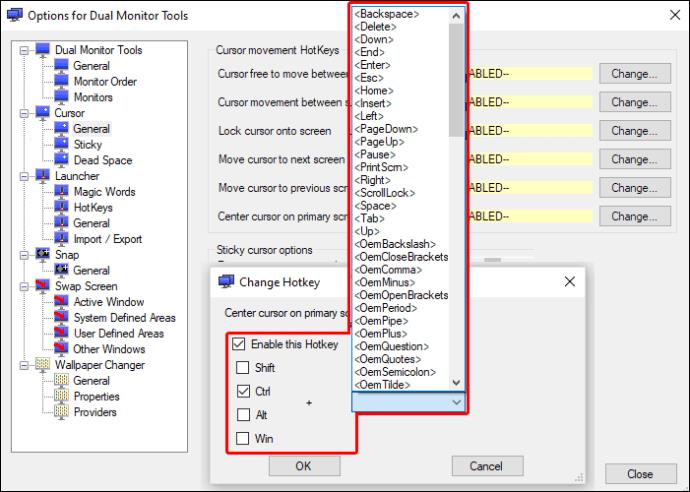
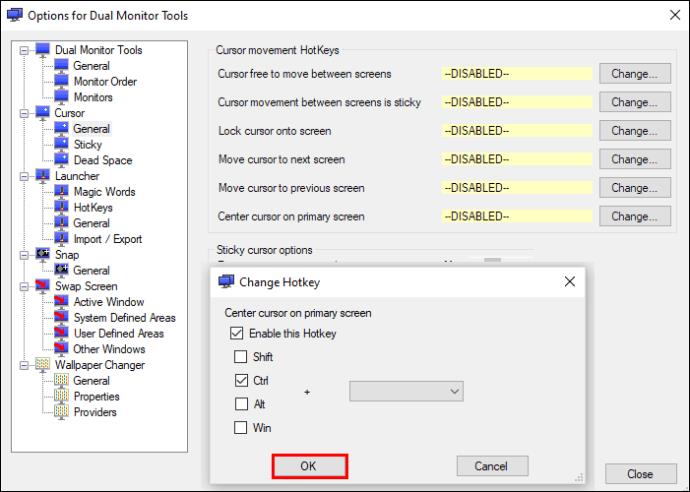
Як закріпити мишу на одному моніторі на Mac
Комп’ютери Mac дозволяють використовувати майже всі пристрої Apple як додаткові екрани. Apple пропонує багато функцій, параметрів і способів налаштування роботи з кількома дисплеями на Mac. Однак проблема з плаваючим курсором миші така ж, як і для користувачів Windows.
Mac не має системної опції для блокування миші під час використання кількох екранів. Також бракує безкоштовних сторонніх програм, які вирішують цю проблему.
Для рішення, яке працює, ми знайшли EdgeCase в App Store . Це невеликий пакет утиліт, який запобігає переміщенню миші між моніторами. На жаль, його придбання коштує 14,99 доларів США.
Крім того, просто збільшивши курсор у налаштуваннях дисплея ОС, ви зможете краще побачити рух курсору. Ця опція може не повністю зупинити ваш курсор від переходу на екран стоячи. Але це, безсумнівно, допоможе вам контролювати його точніше та запобігти випадковому ширянню.
Для цього виконайте такі дії:
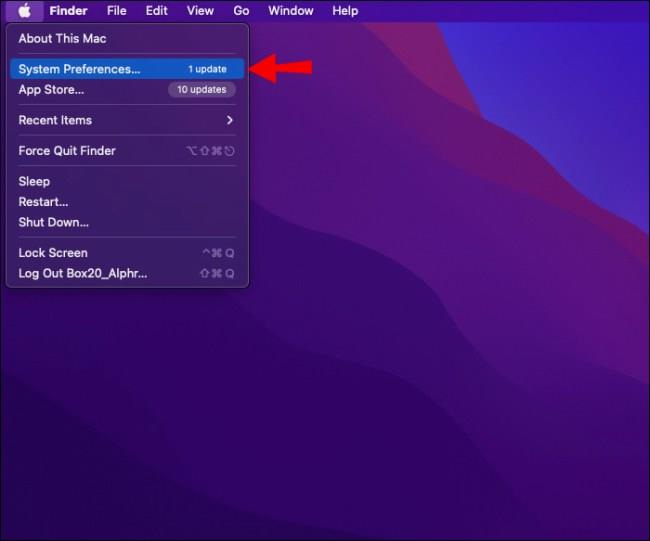
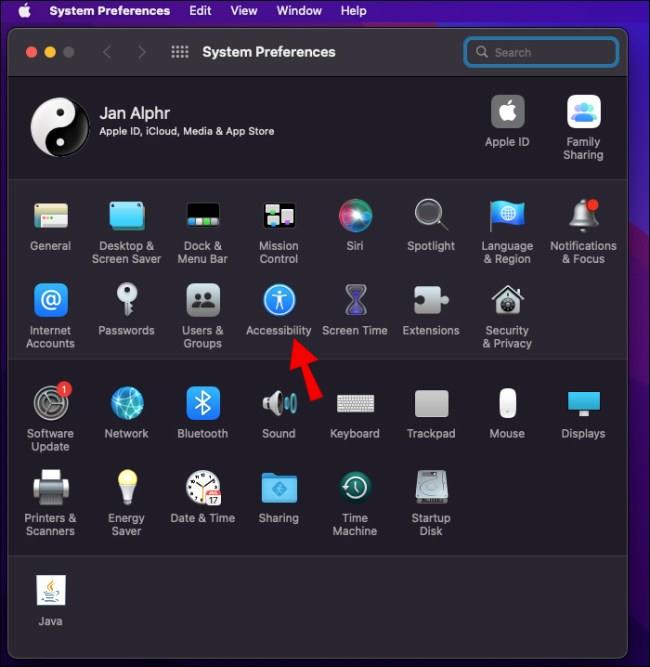
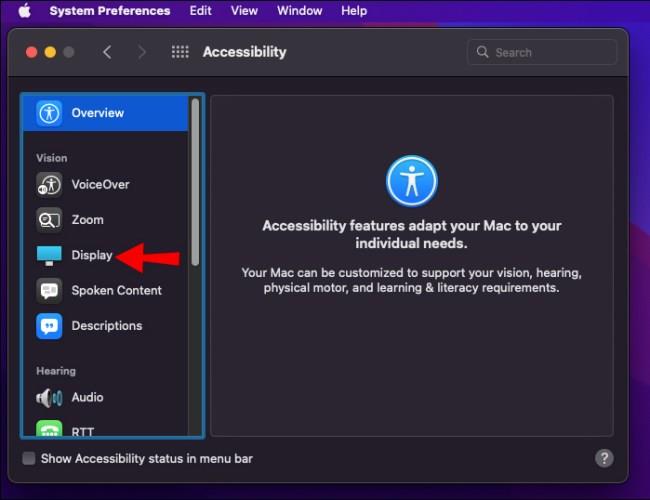
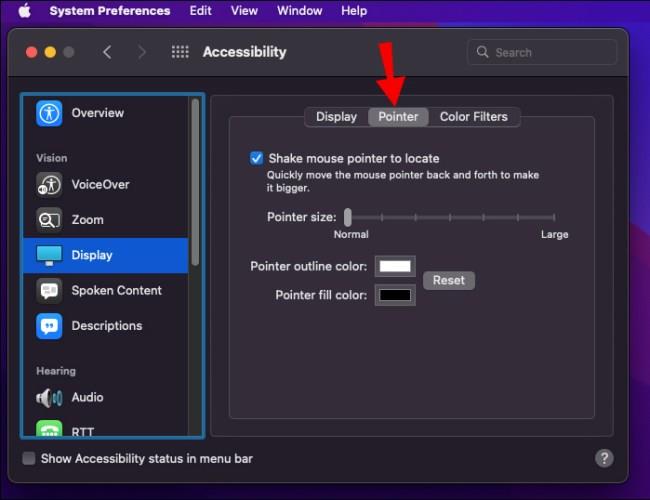
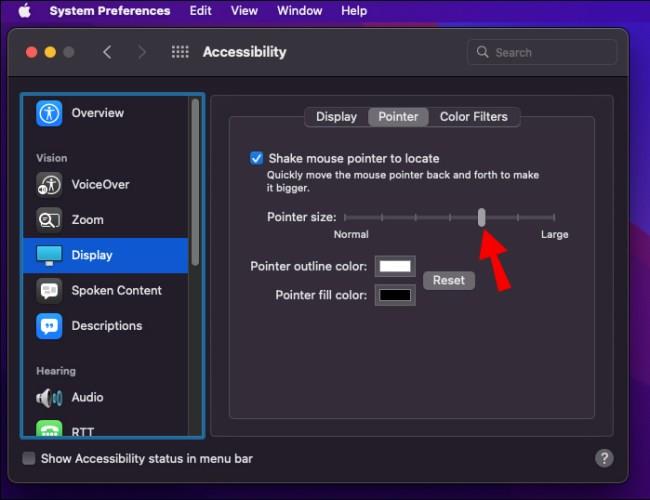
Дізнайтеся, яке рішення найкраще відповідає вашим потребам
Наявність додаткового віртуального простору може значно покращити вашу роботу чи ігри. Однак це стосується лише тих випадків, коли ви знаєте, як правильно налаштувати монітори. Ми рекомендуємо вам спробувати різні рішення для блокування миші та вибрати те, що найкраще підходить для вас.
Якому інструменту ви віддаєте перевагу для прив’язки миші до одного монітора? Розкажіть нам у коментарях нижче!
Програми для відеодзвінків стали найважливішою частиною віддаленої роботи та навчання. Досліджуйте, як зменшити гучність у Zoom, Google Meet та Microsoft Teams.
Дізнайтеся, як налаштувати мобільну точку доступу в Windows 10. Цей посібник надає детальне пояснення процесу з урахуванням безпеки та ефективного використання.
Досліджуйте, як налаштувати налаштування конфіденційності в Windows 10 для забезпечення безпеки ваших персональних даних.
Дізнайтеся, як заборонити людям позначати вас у Facebook та захистити свою конфіденційність. Простий покроковий посібник для безпеки у соцмережах.
Пам’ятаєте часи, коли Bluetooth був проблемою? Тепер ви можете ефективно обмінюватися файлами через Windows 10 за допомогою Bluetooth. Дізнайтеся, як це зробити швидко і легко.
Ось посібник про те, як змінити тему, кольори та інші елементи в Windows 11, щоб створити чудовий робочий стіл.
Детальна інструкція про те, як завантажити Google Meet на ваш ПК, Mac або Chromebook для зручного використання.
Детальний огляд процесу налаштування VPN в Windows 10 для безпечного та анонімного Інтернет-серфінгу.
Ось як ви можете отримати максимальну віддачу від Microsoft Rewards для Windows, Xbox, Mobile, покупок і багато іншого.
Оскільки продуктивність і доступність бездротових периферійних пристроїв продовжують зростати, Bluetooth стає все більш поширеною функцією на ПК з Windows. Досліджуйте, як підключити та використовувати Bluetooth.








